存储关于客户的信息
学习目标
完成本单元后,您将能够:
- 描述公司客户和联系人的定义,以及他们之间的关系。
- 说明什么是个人客户。
- 添加一个新的公司客户和关联联系人。
什么是客户和联系人?
伟大的公司建立于良好的客户关系之上。这些关系的建立需要时间和精力,以及信息。您需要知道客户是谁,在哪里找到他们,如何联系他们,以及如何让他们满意。
在 Salesforce,您使用客户和联系人保存关于客户的信息。客户是您开展业务的对象公司,联系人是为其工作的人员。
客户和联系人与许多其他标准对象相关,因此是 Salesforce 中最重要的对象之一。了解如何使用客户和联系人是充分利用 Salesforce 的关键。
如果您与个人开展业务,例如个人承包商或个人客户,您需要创建一种特殊客户类型,即个人客户。个人客户与公司客户类似,但是个人客户用于记录个人信息,因此没有联系人。
就本模块而言,我们假设您只与公司开展业务,且您的客户都是公司客户。不过您在这里学习的几乎所有知识都可以应用到这两种客户中。
使用公司客户跟踪公司
假设您是 Cloud Kicks 公司的销售代表,该公司专门生产高端定制运动鞋。您正前往客户 Get Cloudy Consulting 的会议。您认为 Get Cloudy 团队会喜欢最新的 Cloud Kicks 运动鞋设计。您想了解一下他们的需求和购买历史,以及梳理 Get Cloudy 的人员关系,以期给他们一个惊喜。您可以在 Salesforce 中找到您需要的信息。
在 Salesforce 中,您的销售对象公司都是公司客户。
要跟随并完成最后的挑战,请在您的 Trailhead Playground 中创建一个 Get Cloudy 客户。
让我们来建立一个客户。
- 滚动到此页面的底部并点击启动。该操作会在一个新选项卡中打开您的 Trailhead Playground。
- 在您登录后,点击 Accounts(客户)选项卡 (1)。如果您找不到 Accounts(客户)选项卡,从应用选择器 (2) 中选择 Sales(销售)。

- 单击 New(新建)。
- 添加客户详情。(必要时,滚动查看其中一些字段。)
- Account Name(客户名称):Get Cloudy
- Phone(电话):775-555-5309
- Account Number(客户编号):117
- Account Site(客户地点):Single Location(单一地点)
- Type(类型):Customer - Direct(客户—直接)
- Industry(行业):Consulting(咨询)
- Billing City(开单城市):Reno
- Billing State/Province(开单州/省):NV

- 单击保存。
在打开客户记录时,您可以看见以相关记录列表形式收集的该公司相关信息,例如员工、进行中的交易、服务请求、有关过往会议或呼叫的信息以及上传的文件。查看这些详情有助于准备您的会议。
例如,您可能发现 Get Cloudy 在约两个月前提交了一项服务个案。
如果您正在路上,没有带电脑,您可以使用 Salesforce 移动应用查看该客户的大多数信息。在 Salesforce 移动应用中,点击 Accounts(客户),搜索 Get Cloudy,然后点击 Get Cloudy。
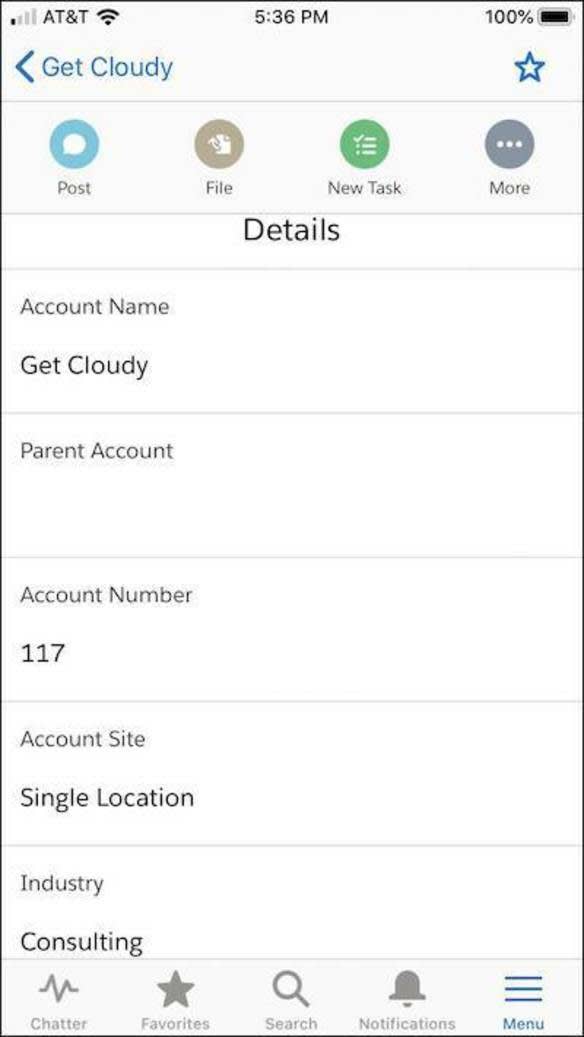
使用公司联系人跟踪公司人员
关于公司的最重要信息之一是员工及其联系方式。在 Salesforce,在客户处工作的人员被称为联系人。
您在 Get Cloudy Consulting 的联系人是 Alan Johnson 和 Leung Chan。在 Salesforce,您有一条关于 Alan 的联系人记录,列出了他的雇主(客户)、电子邮件地址和电话号码。您还有一条关于 Leung 的联系人记录,列出了她的雇主(客户)、电子邮件地址和电话号码。
接着您可以在您的 Trailhead Playground 中为 Alan 和 Leung 创建联系人。Trailhead Playground 中还打开着 Get Cloudy 客户。如果没有,点击 Accounts(客户)选项卡,然后点击 Get Cloudy。
- 向下滚动页面到联系人,然后点击 New(新建)。
- 为 Alan Johnson 添加一条联系人记录。
- First name(名):Alan
- Last name(姓):Johnson
- Title(头衔):Sales Manager(销售经理)
- Phone(电话):(720) 444-1229
- Email(电子邮件):alan@gogetcloudy.com
- 点击保存并新建。
- 为 Leung Chan 添加一条联系人记录。
- First name(名):Leung
- Last name(姓):Chan
- Title(头衔):Marketing Manager(营销经理)
- Email(电子邮件):leung@gogetcloudy.com
- 单击保存。
现在 Alan 和 Leung 都是 Get Cloudy 客户的联系人了,您可以点击 Contacts(联系人)选项卡,然后在 Recent Contacts(最近的联系人)列表中找到他们。因为 Alan 和 Leung 都是 Get Cloudy 客户的联系人,您会发现他们俩都列在客户记录详情中。点击 Leung 或 Alan 的姓名可以查看完整联系人记录。
与客户记录类似,联系人记录也包括相关信息列表,例如每个联系人提交的个案、您所参加的会议以及该联系人的呼叫记录。

追踪您的客户交互
Salesforce 记录的作用取决于您在其中存储的信息。这十分便于保存联系人信息、电话号码和姓名。此外,还可为您的交互保留动态记录,以便清楚了解上次与客户接洽的时间、商谈内容以及所列计划。
为每个联系人列出的相关信息确保您和您的同事们能随时了解该客户的最新情况。您刚与 Leung 通完话,您应该记录这次呼叫来保持记录的准确性。
- 查看 Leung Chan 的联系人记录。
- 找到活动时间线。
- 点击记录呼叫。
- 记录您的呼叫详情。(您是唯一知道交谈内容的人,此处仅由您输入!)
- 单击保存。
管理客户和联系人的最佳实践
了解您公司的客户命名惯例。
使用既定的命名惯例对公司中的每个人都有帮助。名称不仅能够帮助您在记录中找到公司,还可用于展示客户之间的关系,并帮助您确定一家公司或个人是否已存在于您的记录中。例如,如果您与多家特许经营商开展业务,您可能需要使用适用于层次结构,同时能区分相似地理区域中两家名称相同商店的名称。
始终将联系人与客户关联。
没有客户的联系人(私人联系人)就像是海上漂流的无主之船。其对于除了您和系统管理员之外的所有用户均不可见,这使其很容易被遗忘,难以被找到,且同事无法加以利用。
请勿忽视非活跃状态下的客户和联系人。
留意那些在过去 30、60、90 天内没有列出活动的客户和联系人,或为其创建一份报告。根据您的业务,这些非活跃客户也可能正在尝试转而购买新产品,或者也许该把他们从列表视图、报告和市场活动中删除,以便把精力集中在活跃客户上。
保持所有权的主动性。
如果将一个客户分配给一个不使用 Salesforce 的人,就很难主动地管理该客户。如果客户或联系人的所有人已经就任其他职位或离职,应该将这个客户和联系人分配给新所有人。
持续更新您的记录。
每当您发现一个客户、联系人或潜在客户的新信息,请将其输入 Salesforce。您的 Salesforce 数据的价值依赖您的努力。
资源
-
Salesforce 帮助:管理客户和联系人
-
Salesforce 网络会议:通过客户与联系人管理筑牢稳固的客户基础(需要注册)
